
GLPI 是法语”Gestionnaire Libre de Parc Informatique”的首字母缩写,即免费 IT 设备管理器的意思。是一款使用 PHP 开发的开源 IT 资产管理系统、服务台系统以及问题追踪系统。
借助”HelpDesk”功能,GLPI 可以帮助企业管理其 IT 资产并跟踪事件和请求情况。
GLPI 提供如下主要功能:
- 仪表板方式管理硬件、软件和数据中心
- HelpDesk
- 项目管理
- 资金管理
- 系统管理
- 基础配置
有关 GLPI 提供的所有功能,可以参阅 GLPI 的功能介绍。 本教程中,我们将演示如何在 CentOS、AlmaLinux 和 Rocky Linux 等基于 RHEL 的发行版上安装 GLPI 这个 IT 资产管理工具。
1] CentOS 系统安装 LEMP 框架
通过之前的介绍可以知道,GLPI 只是一个 PHP W有eb 应用,需要首先安装 PHP 的应用环境以及数据库才能正常工作。典型功能框架分别为 LAMP 和 LEMP 两种,只是 Web 服务器使用 Apache 还是使用 Nginx 的区别,可以根据自己的使用习惯和熟悉程度选择使用。最新版的 GLPI 要求使用 PHP 7.4 及以上版本,根据要求选择安装对应版本即可。
CentOS 系统安装 LEMP 框架的教程很多,这里不再做过多演示,建议 Nginx 使用官网的软件库安装软件包,MySQL/MariaDB 可以使用操作系统的官方软件包,而 PHP 可以采用源代码方式安装,这样可以给自己更大的自由度,缺少 PHP 扩展时也可以随时添加。具体操作步骤可以参考本站 >>示例教程<<。
2] 创建 GLPI 使用的数据库
现在需要创建 GPLI 使用的数据库,以便保存相应数据。示例使用 MariaDB 数据库,登录到数据管理界面,使用如下语句创建数据库、用户并进行授权:
> CREATE DATABASE glpidb; > GRANT ALL ON glpidb.* TO 'glpi'@'localhost' IDENTIFIED BY 'glpi'; > FLUSH PRIVILEGES; > EXIT;
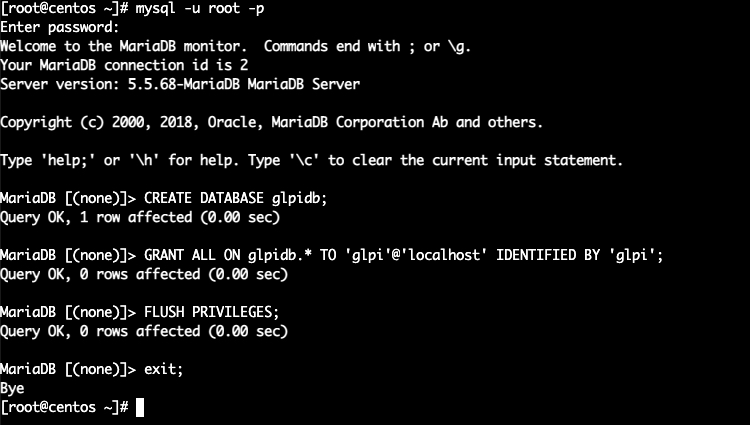
图.1 创建 GLPI 使用的数据库
此时,已经为 GLPI 创建了一个 glpidb 的数据库,并创建了对应的用户 glpi,可以进行下一步操作了。
3] 部署 GLPI 应用
数据库就绪以后,就可以部署 GLPI 应用了。可以从 >>官方下载页面<< 下载应用包,也可以直接使用如下命令下载:
# wget https://github.com/glpi-project/glpi/releases/download/10.0.0/glpi-10.0.0.tgz
然后,将应用包解压至 Nginx 的根目录(示例为 /wwwroot/):
# tar -zxvf glpi-10.0.0.tgz # mkdir -p /wwwroot # mv ./glpi /wwwroot # chown -R nginx:nginx /wwwroot
应用文件夹全部完成之后,就可以修改 nginx 的配置文件启动 GLPI 应用网站了:
server {
listen 80;
server_name localhost;
#access_log /var/log/nginx/host.access.log main;
location / {
root /wwwroot/glpi;
index index.html index.htm index.php;
}
#error_page 404 /404.html;
error_page 500 502 503 504 /50x.html;
location = /50x.html {
root /usr/share/nginx/html;
}
location ~ \.php$ {
root /wwwroot/glpi;
fastcgi_pass 127.0.0.1:9000;
fastcgi_index index.php;
fastcgi_param SCRIPT_FILENAME /wwwroot/glpi$fastcgi_script_name;
include fastcgi_params;
}
}
全部配置完成后,重新启动 Nginx 服务器,如果可以顺利显示 GLPI 的安装页面,就可以进入下一步,如果不能正常显示,则需要查找原因并且处理后才能安装。
4] 通过浏览器完成 GLPI 的安装
最后,需要通过浏览器来完成 GLPI 的安装配置,安装步骤完全在浏览器页面上交互完成,过程更为直观。
打开浏览器,访问 “http://Server-IP”,其中”Server-IP”是部署了 GLPI 应用的服务器 IP 地址,一切正常的话,会见到如下界面进行语言设置:
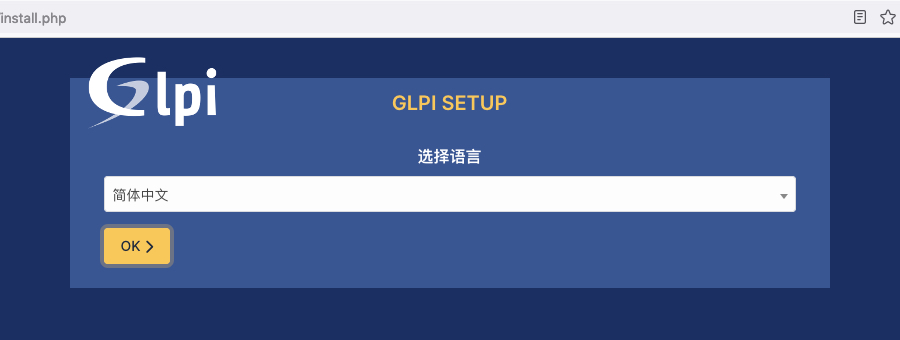
图.2 GLPI 安装之设置语言
选择好界面语言后,点击 “OK >”继续安装:
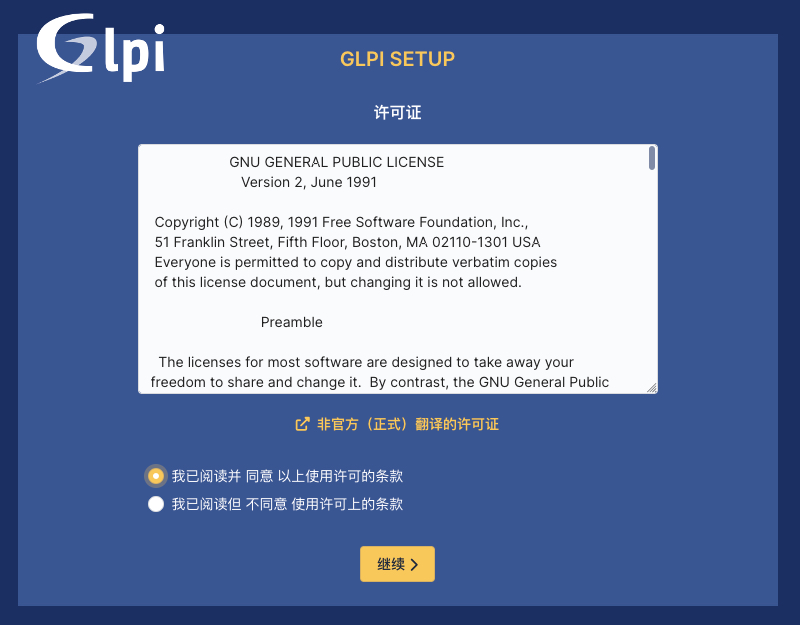
图.3 GLPI安装之同意使用许可条款
进入软件使用许可条款页面,选择同意后点击”继续 >”按钮进入下一步:
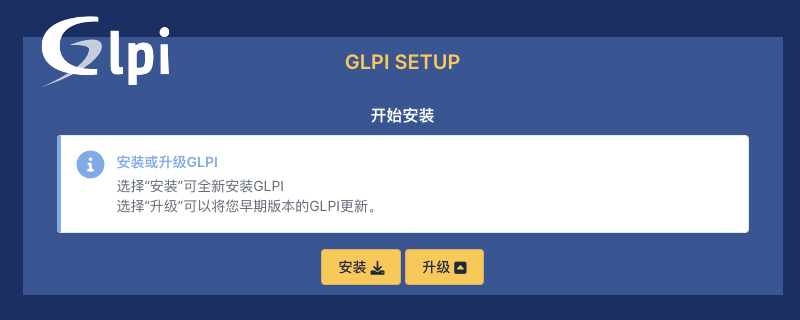
图.4 GLPI安装之选择安装方式
之后是选择安装方式,如果之前安装过老版本的 GLPI,可以点击”升级”,新部署应用直接点击”安装”即可:
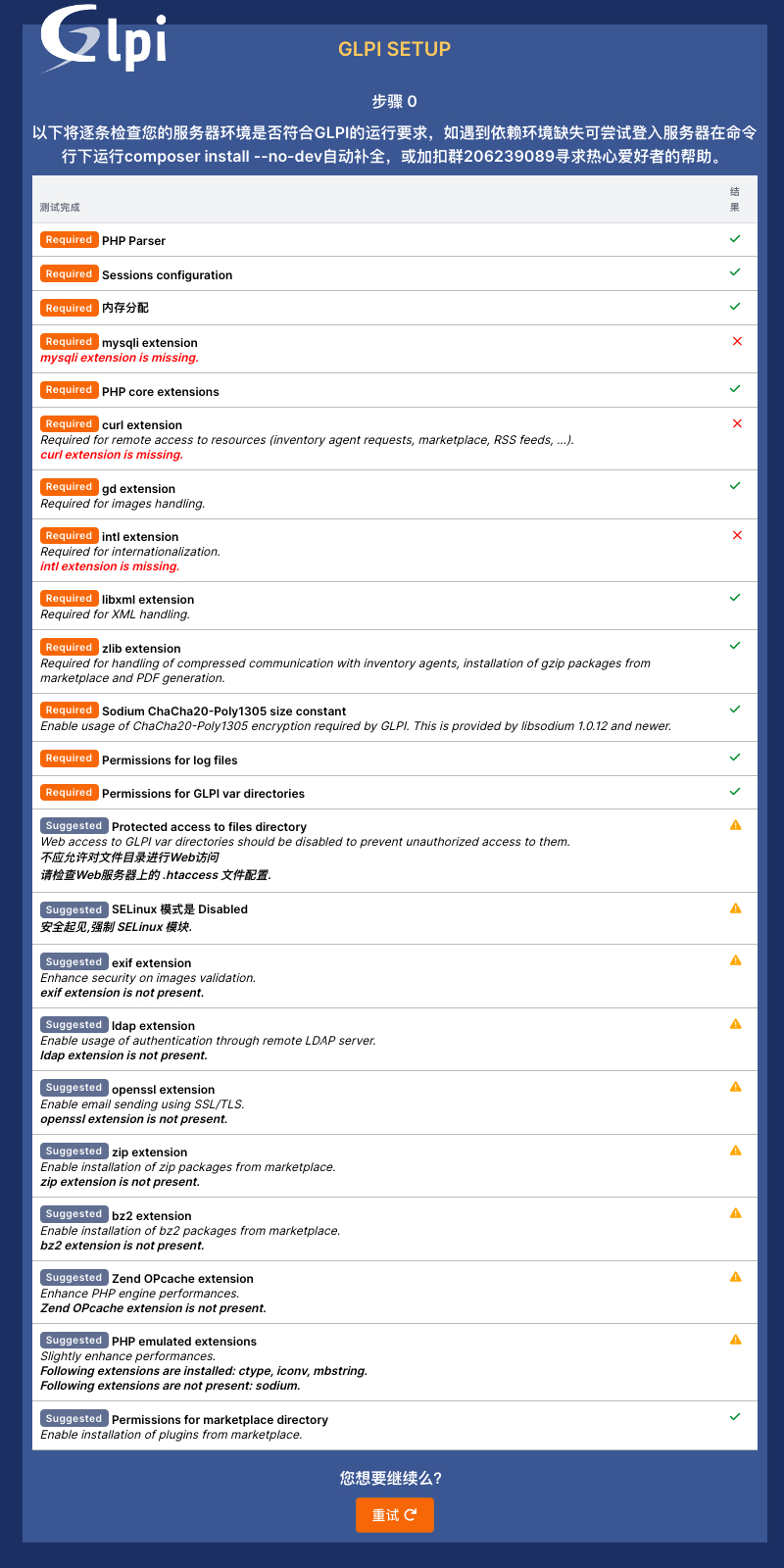
图.5 GLPI安装之必要条件检查
之后,安装程序会对主机系统进行安装必要条件检查,其中”Required”是必须满足项,不满足则不能继续安装。根据文档可以知道,GLPI 需要安装的 PHP 必要扩展包括:curl、fileinfo、gd、json、mbstring、mysqli、session、zlib、simplexml、xml、intl。根据检查页面的提示,安装并启用相应扩展后,点击”重试”按钮多次检查,直到必要条件全部满足,出现继续按钮,则可以点击”继续”进入下一步:
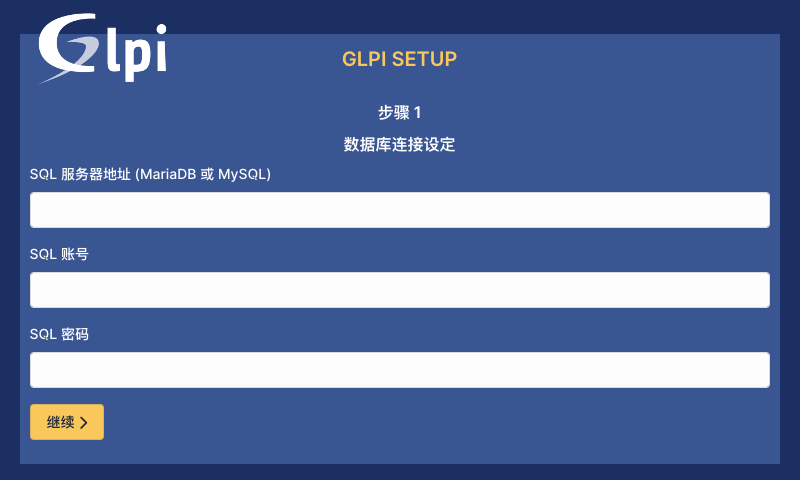
图.6 GLPI安装之配置数据库
配置 GLPI使用的数据,本机的话使用”localhost”,用户名及密码使用之前设置的”glpi”,之后点击”继续”:
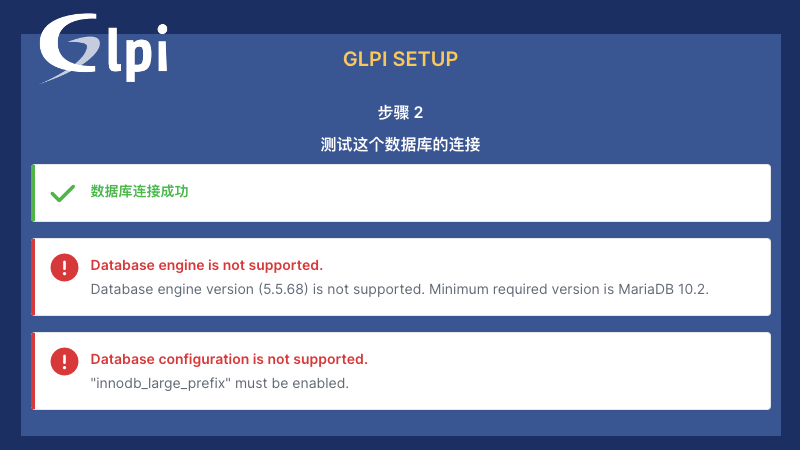
图.7 GLPI安装之数据库连接检查
数据库连接成功后,如果报错提示数据库版本存在问题,则需要安装对应版本并启动”innodb_large_prefix”选项:
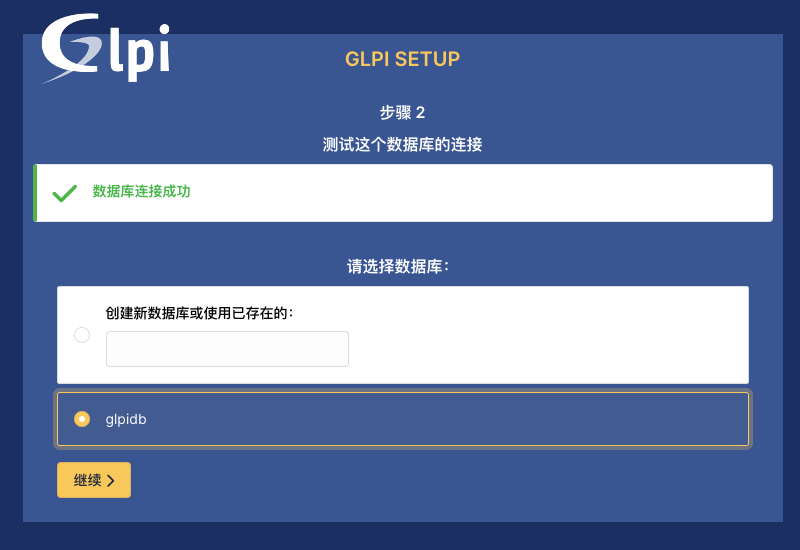
图.8 GLPI安装之成功连接数据库
数据库满足条件后,选择GLPI 使用的数据库”glpidb”,点击”继续”进入下一步骤:
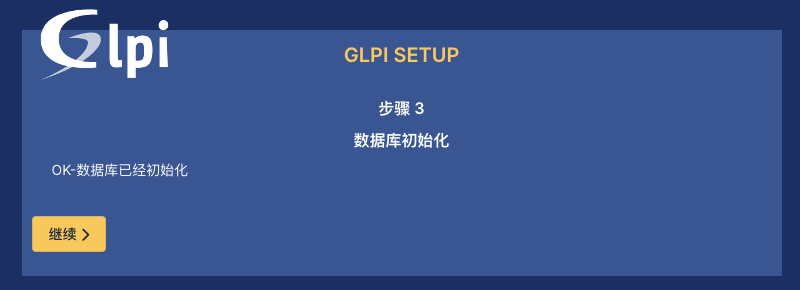
图.9 GLPI安装之数据库初始化
数据库初始化步骤不需要人工干预,等出现数据库已经初始化的提示后,点击”继续”即可:
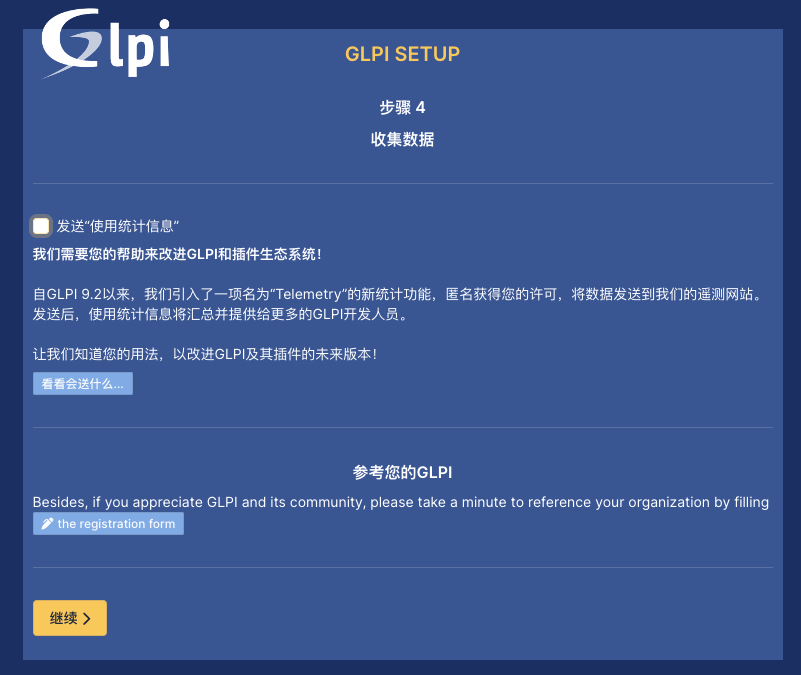
图.10 GLPI安装之选择是否允许收集数据
根据自己的使用习惯,选择是否先许开发商收集我们的使用数据,选择完成后点击”继续”进入安装提示页面:
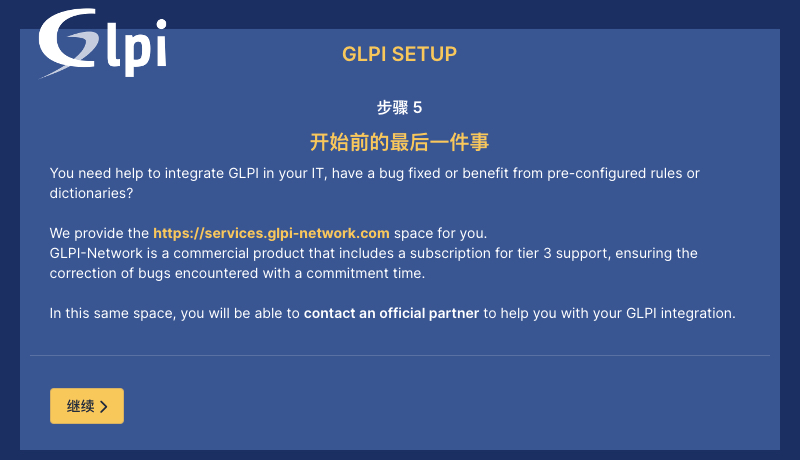
图.11 GLPI安装之完成前提示
安装前提示,可以简略了解一下,之后点击”继续”完成安装:
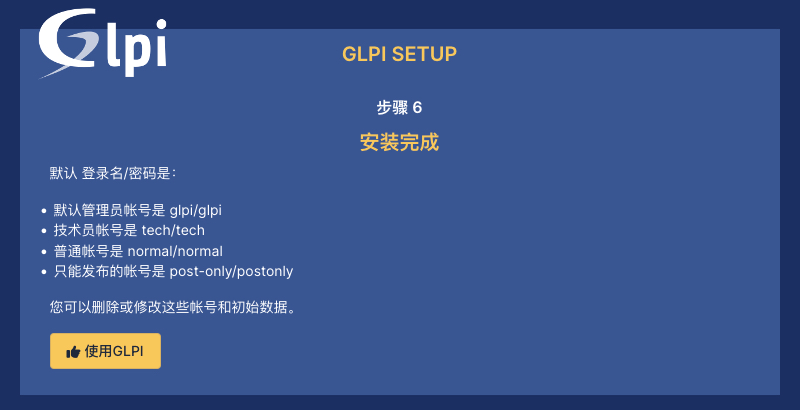
图.12 GLPI安装之安装完成
安装全部完成后,系统会自动创建如下用户:
- 默认管理员帐号是 glpi/glpi
- 技术员帐号是 tech/tech
- 普通帐号是 normal/normal
- 只能发布的帐号是 post-only/postonly
最后点击”使用GLPI”按钮进入系统登录界面:
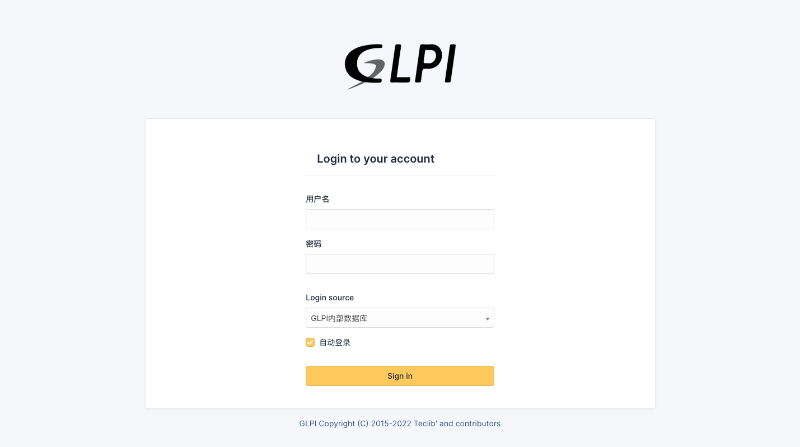
图.13 GLPI 系统登录页面
使用默认系统管理员账户”glpi”登录系统,就会见到如下主页面:
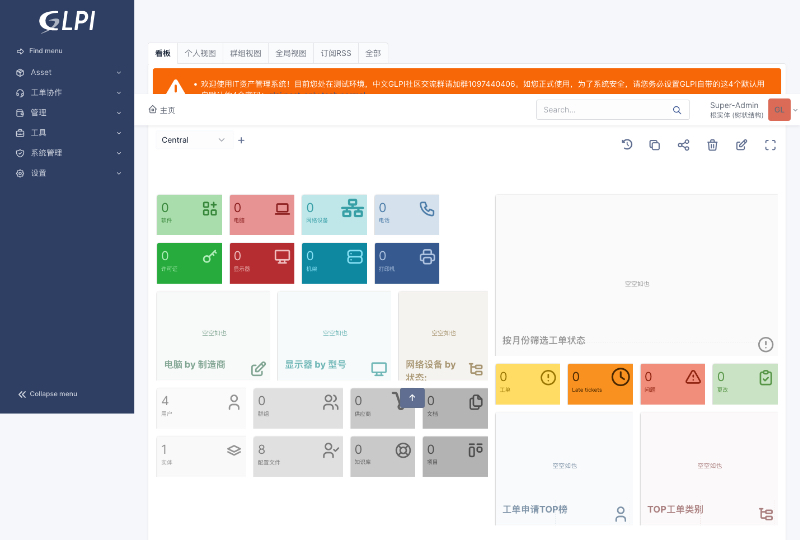
图.14 GLPI 系统管理员主界面
登录成功后,就可以进入 GLPI 系统主界面,GLPI 系统也就部署成功了。
最后,记得把”install/install.php”文件删除,以保证不会重复安装,造成数据丢失。